Dialogboksen Innstillinger (Skannerknapphandlinger)
Klikk på kategorien  (skannerknapphandlinger) for å vise dialogboksen Innstillinger (Skannerknapphandlinger) (Settings (Scanner Button Actions)).
(skannerknapphandlinger) for å vise dialogboksen Innstillinger (Skannerknapphandlinger) (Settings (Scanner Button Actions)).
I dialogboksen Innstillinger (Skannerknapphandlinger) (Settings (Scanner Button Actions)) kan du angi hvordan det skal svares når bilder skal lagres som fotografier på en datamaskin etter at de er skannet fra betjeningspanelet.
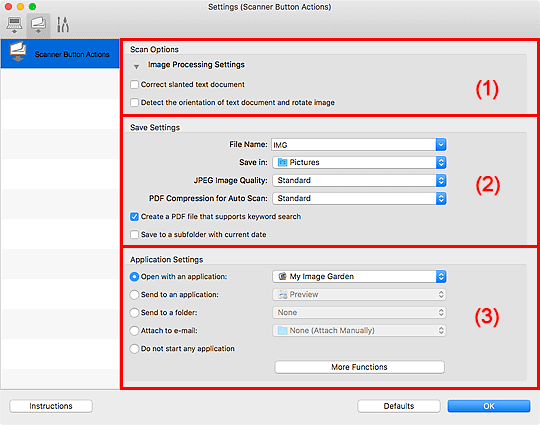
 Viktig!
Viktig!
- De viste elementene og tilgjengelige innstillingene varierer avhengig av skanneren eller skriveren.
(1) Området Skannealternativer
- ADF papirstørrelse for automatisk skanning (ADF Paper Size for Auto Scan)
-
Velg dokumentstørrelse for å utføre Autoskanning fra betjeningspanelet ved bruk av ADF (Automatisk dokumentmater).
- Bildebehandlingsinnstillinger (Image Processing Settings)
-
Klikk på
 (høyre pil) for å angi følgende.
(høyre pil) for å angi følgende.- Korriger skjevt tekstdokument (Correct slanted text document)
-
Oppdager den skannede teksten og korrigerer vinkelen (i området fra -0,1 til -10 grader eller +0,1 til +10 grader) på dokumentet.
 Viktig!
Viktig!-
Følgende dokumenttyper kan ikke korrigeres på riktig måte fordi teksten ikke oppdages riktig.
- Inneholder tekstlinjer som er vinklet mer enn 10 grader, eller hvis vinkelen varierer fra linje til linje
- Inneholder både vannrett og loddrett tekst
- Inneholder meget små eller meget store skrifttyper
- Inneholder få linjer med tekst
- Inneholder illustrasjoner/bilder
- Håndskrevet tekst
- Inneholder både vannrette og loddrette linjer (for eksempel tabeller)
 Merk
Merk- Skanningen vil ta lenger tid enn vanlig hvis du aktiverer Korriger skjevt tekstdokument (Correct slanted text document).
-
- Gjenkjenn retningen på tekstdokumenter og roter bilder (Detect the orientation of text document and rotate image)
-
Roterer bildet automatisk for å korrigere retningen ved å spore tekstretningen i det skannede dokumentet.
 Viktig!
Viktig!- Det er bare støtte for tekstdokumenter som er skrevet på språket som er valgt fra Dokumentspråk (Document Language) i dialogboksen Innstillinger (Generelle innstillinger) (Settings (General Settings)).
-
Det kan hende at retningen til følgende typer innstillinger eller dokumenter ikke kan registreres på grunn av at teksten ikke oppdages riktig.
- Dokumenter der oppløsningen er utenfor området på 300 til 600 ppt
- Dokumenter der skriftstørrelsen er utenfor området på 8 til 48 punkt
- Dokumenter som inneholder spesielle skrifttyper, effekter, skrift i kursiv eller håndskrevet tekst
- Dokumenter med mønstret bakgrunn
(2) Området Lagre innstillinger
- Filnavn (File Name)
-
Angi filnavnet til bildet som skal lagres. Når du lagrer en fil, legges datoen og fire sifre til i filnavnet i formatet "_20XX0101_0001".
 Merk
Merk- Når du merker av for Lagre i en undermappe med dagens dato (Save to a subfolder with current date), legges datoen og fire sifre til i filnavnet.
- Lagre i (Save in)
-
Viser mappen der de skannede bildene skal lagres. Hvis du vil legge til en mappe, velger du Legg til... (Add...) fra hurtigmenyen, og klikker deretter på
 (pluss) i dialogboksen og angir målmappen.
(pluss) i dialogboksen og angir målmappen.Standard lagringsmappe er mappen Bilder (Pictures).
- JPEG-bildekvalitet (JPEG Image Quality)
- Du kan angi bildekvaliteten til JPEG-filene.
- PDF-komprimering for automatisk skanning (PDF Compression for Auto Scan)
-
Velg komprimeringstype for lagring av PDF-filer fra betjeningspanelet med Autoskanning.
- Standard
- Dette er den vanlige, anbefalte innstillingen.
- Høy (High)
- Komprimerer filstørrelsen ved lagring, slik at du kan redusere belastningen på nettverk/server.
- Opprett en PDF-fil som støtter nøkkelordsøk (Create a PDF file that supports keyword search)
-
Merk av for dette alternativet hvis du vil gjøre om tekst i bilder til tekstdata og opprette PDF-filer som støtter nøkkelordsøk.
 Merk
Merk- Det opprettes PDF-filer som er søkbare på språket som er valgt i Dokumentspråk (Document Language) i kategorien
 (Generelle innstillinger) i dialogboksen Innstillinger.
(Generelle innstillinger) i dialogboksen Innstillinger.
- Det opprettes PDF-filer som er søkbare på språket som er valgt i Dokumentspråk (Document Language) i kategorien
- Lagre i en undermappe med dagens dato (Save to a subfolder with current date)
-
Merk av for dette for å opprette en mappe med dagens dato i mappen som er angitt under Lagre i (Save in), og lagre skannede bilder i den. Mappen opprettes med et navn som "20XX_01_01" (År_Måned_Dato).
Hvis du ikke merker av for dette, blir filene lagret direkte i mappen som er angitt under Lagre i (Save in).
(3) Området Programinnstillinger
- Åpne med et program (Open with an application)
-
Velg dette når du vil forbedre eller korrigere de skannede bildene.
Du kan angi programmet i hurtigmenyen.
- Send til et program (Send to an application)
-
Velg dette når du vil bruke de skannede bildene som de er, i et program som gir deg mulighet til å bla gjennom og organisere bilder.
Du kan angi programmet i hurtigmenyen.
- Send til en mappe (Send to a folder)
-
Velg dette når du også vil lagre de skannede bildene til en annen mappe enn den som er spesifisert i Lagre i (Save in).
Du kan angi mappen i hurtigmenyen.
- Legg ved i e-post (Attach to e-mail)
-
Velg dette når du vil sende e-postmeldinger med de skannede bildene vedlagt.
Du kan angi ønsket e-postklient når du vil begynne, i hurtigmenyen.
- Ikke start et program (Do not start any application)
- Lagrer i mappen som er angitt i Lagre i (Save in).
 Merk
Merk
- Hvis du vil legge til et program eller en mappe til hurtigmenyen, velger du Legg til... (Add...) fra hurtigmenyen, og deretter klikker du på
 (pluss) i dialogboksen og angir programmet eller mappen.
(pluss) i dialogboksen og angir programmet eller mappen.
- Instruksjoner (Instructions)
- Åpner denne håndboken.
- Standarder (Defaults)
- Du kan gjenopprette innstillingene skjermbildet som vises, til standardinnstillingene.

